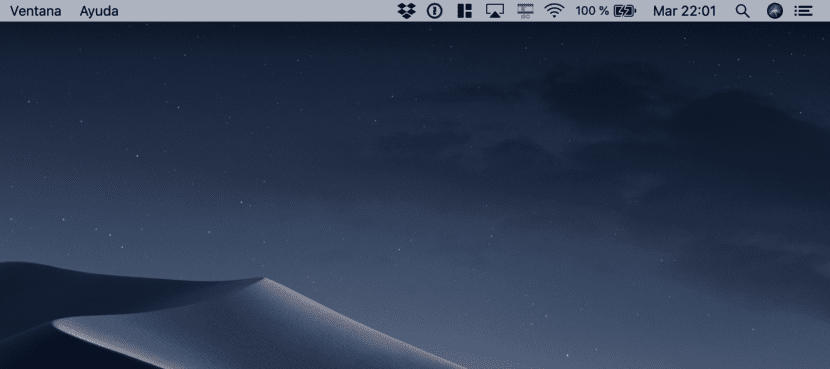
Las distintas versiones de macOS permiten gran cantidad de personalizaciones, para ganar productividad en nuestro día a día. Una de estos ajustes, son las funciones adicionales que podemos encontrar en la barra de menú de macOS. En Mojave, la forma que tenemos para agregar, eliminar y organizar los diferentes iconos, cambia un poco.
Eso sí, como en cualquier versión, es preferible elegir correctamente que funciones queremos que aparezcan, pues un exceso de las mismas provoca el efecto contrario. Yo personalmente soy de los que utilizo lo mínimo posible. Veamos cómo se configura la barra de menú a nuestro gusto.
Lo primero es saber que iconos quieres tener a tu alcance. Deben ser aquellos que quieres tener a tu disposición en cualquier momento, accesible desde cualquier escritorio.
¿Cómo mover iconos por la barra de menú?
- Lo primero, es mantener pulsada la tecla Command.
- Ahora, debes pulsar sobre el icono que quieres desplazar.
- Sin soltar en los dos casos, puedes mover este icono a otra parte de la barra de menú.
- Si no tienes espacio, los iconos te dejarán espacio entre ellos.
- Suelta las teclas en la posición deseada.
¿Cómo eliminar iconos por la barra de menú?
Pero si quieres eliminarlo por desuso o para hacer espacio a otros más usados, debes hacer.
- Nuevamente, mantener pulsada la tecla Command.
- Pulsar sobre el icono que quieres desplazar.
- Arrastra el icono, pero en esta ocasión, a una parte externa a la barra de menú.
- Suelta las teclas.
¿Cómo restaurar iconos a la barra de menú?
Y por último, puede que hayas eliminado por error un icono o bien ahora desees contar con él. Para ello, sigue los siguientes pasos. En primer lugar, Debes acudir en primer lugar a Preferencias del Sistema. La forma más rápida es acudir al símbolo de la manzana de la parte superior izquierda.
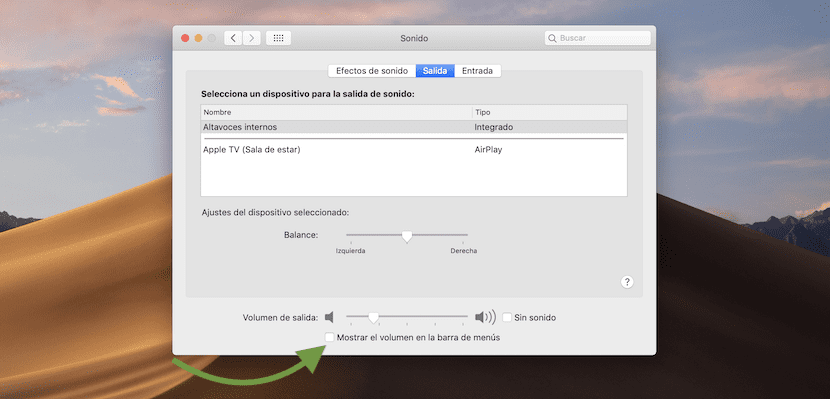
El siguiente paso, es buscar la función relacionada con el icono que quieres insertar. Podemos insertar: sonido, Bluetooth, Siri, Time Machine, entre otros. Por ejemplo, si quieres tener acceso rápido al sonido, pulsa en la función sonido, y al final de la misma, encontrarás: Mostrar el volumen en la barra de menú. Seleccionando la opción, observarás que aparece el símbolo del altavoz.
funciona high sierra 10.13.6 modo oscuro, también
Corrección, quise sacar el icono de avast y no pude… confirmar